Poate fi frecvent ca dorești să schimbi sau să înlocuiești o imagine într-un fișier PDF. Poate că imaginea nu mai este actuală sau pur și simplu nu mai corespunde viziunii tale. Cu Adobe Acrobat, acest lucru nu este o problemă mare. În acest ghid, îți voi arăta pașii pentru a edita eficient imagini în PDF-urile tale. Te va ajuta să-ți îmbunătățești documentele rapid și fără complicații.
Cele mai importante concluzii
- Poți selecta și edita imagini în fișierele PDF cu ușurință.
- Există diverse opțiuni cum ar fi înlocuirea, editarea, rotirea și întoarcerea imaginilor.
- Editarea poate fi făcută folosind programe integrate precum Adobe Photoshop.
Ghid pas cu pas
În primul rând, asigură-te că ai instrumentul de selecție corect în Adobe Acrobat. Mergi la bara de instrumente și selectează instrumentul de selecție înainte de a selecta imaginea pe care dorești să o editezi.
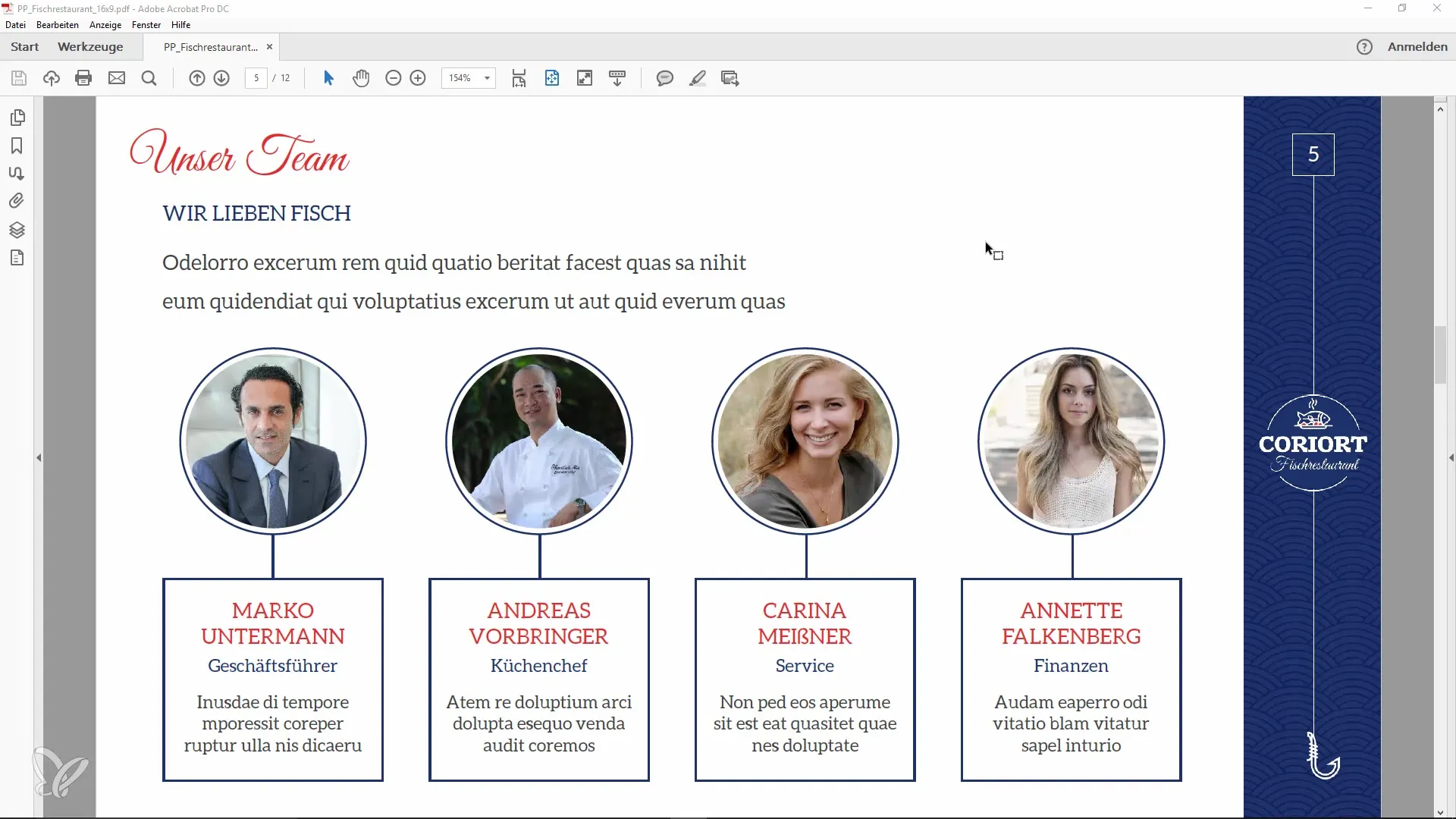
Odată ce ai selectat imaginea, dă clic dreapta pe aceasta. Va apărea un meniu contextual în care vei găsi numeroase opțiuni.
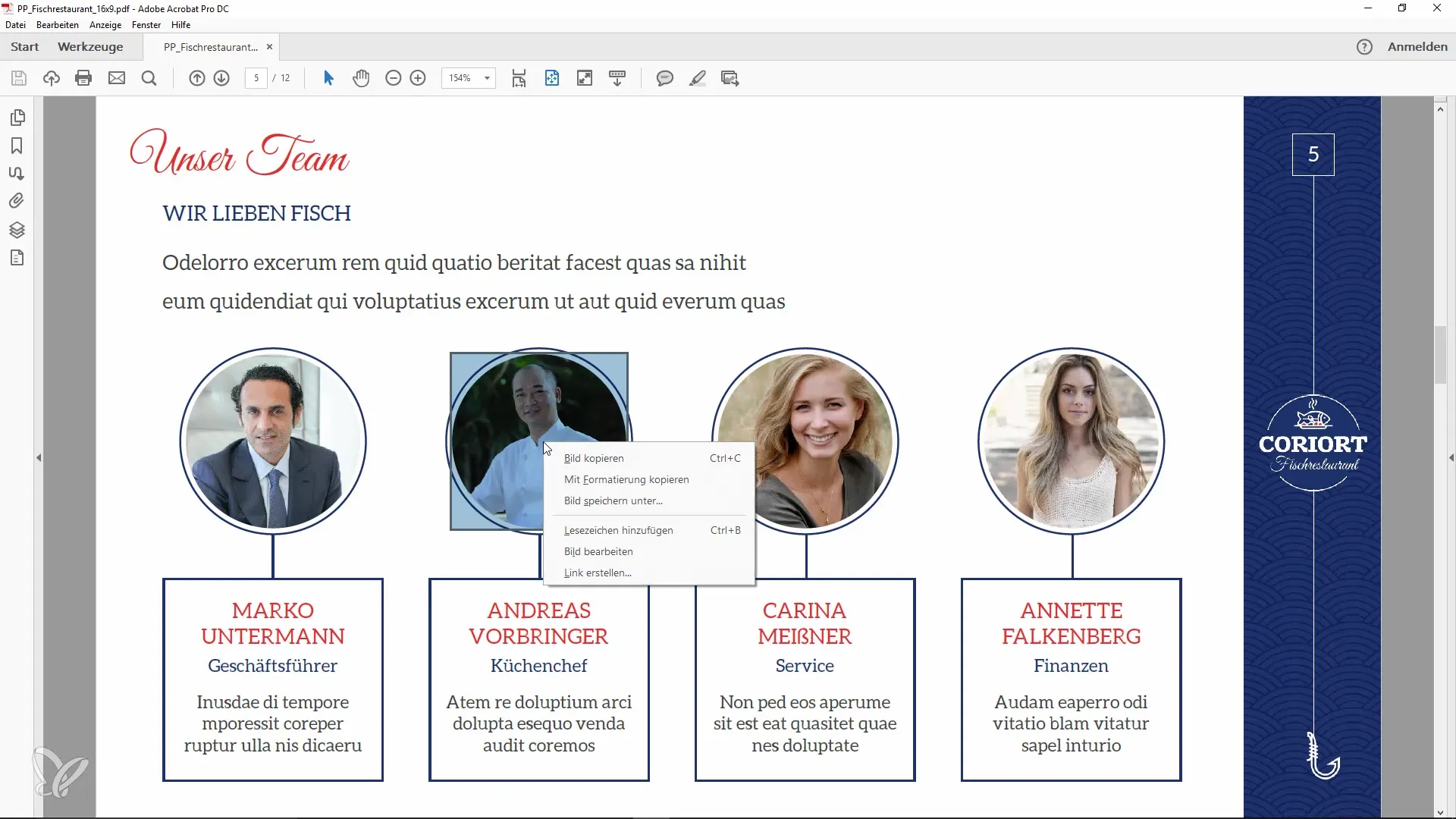
Una dintre primele opțiuni este "Editare imagine". Dacă dai clic pe aceasta, vei avea diverse opțiuni, inclusiv posibilitatea de a roti sau de a întoarce imaginea. Acest lucru poate fi util dacă dorești să faci ajustări minore.
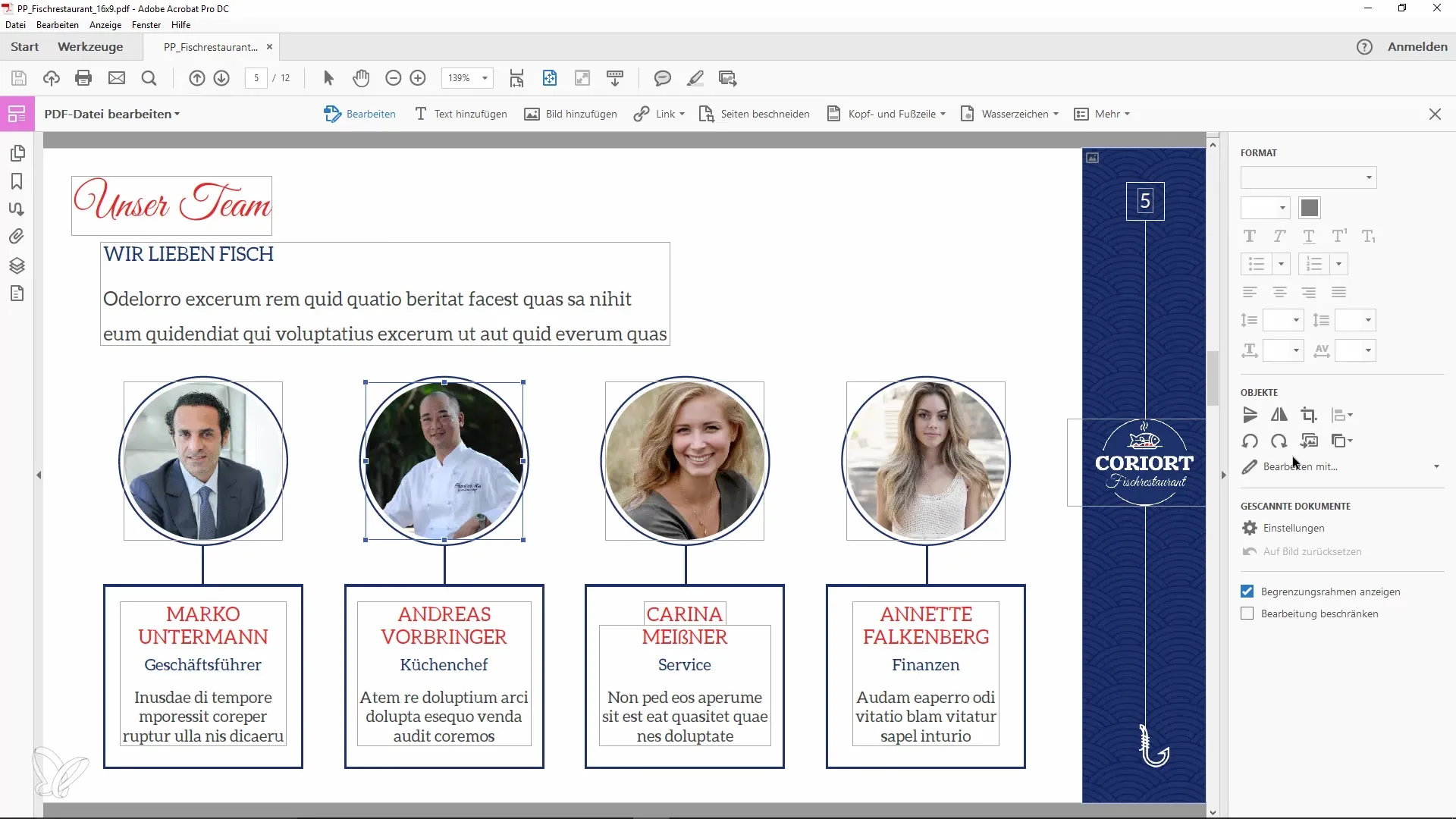
Dacă dorești să înlocuiești imaginea cu alta, dă clic pe opțiunea "Înlocuire imagine". Aici poți selecta o imagine nouă care să fie inserată în locul celei vechi. Alege fișierul corespunzător de pe calculatorul tău.
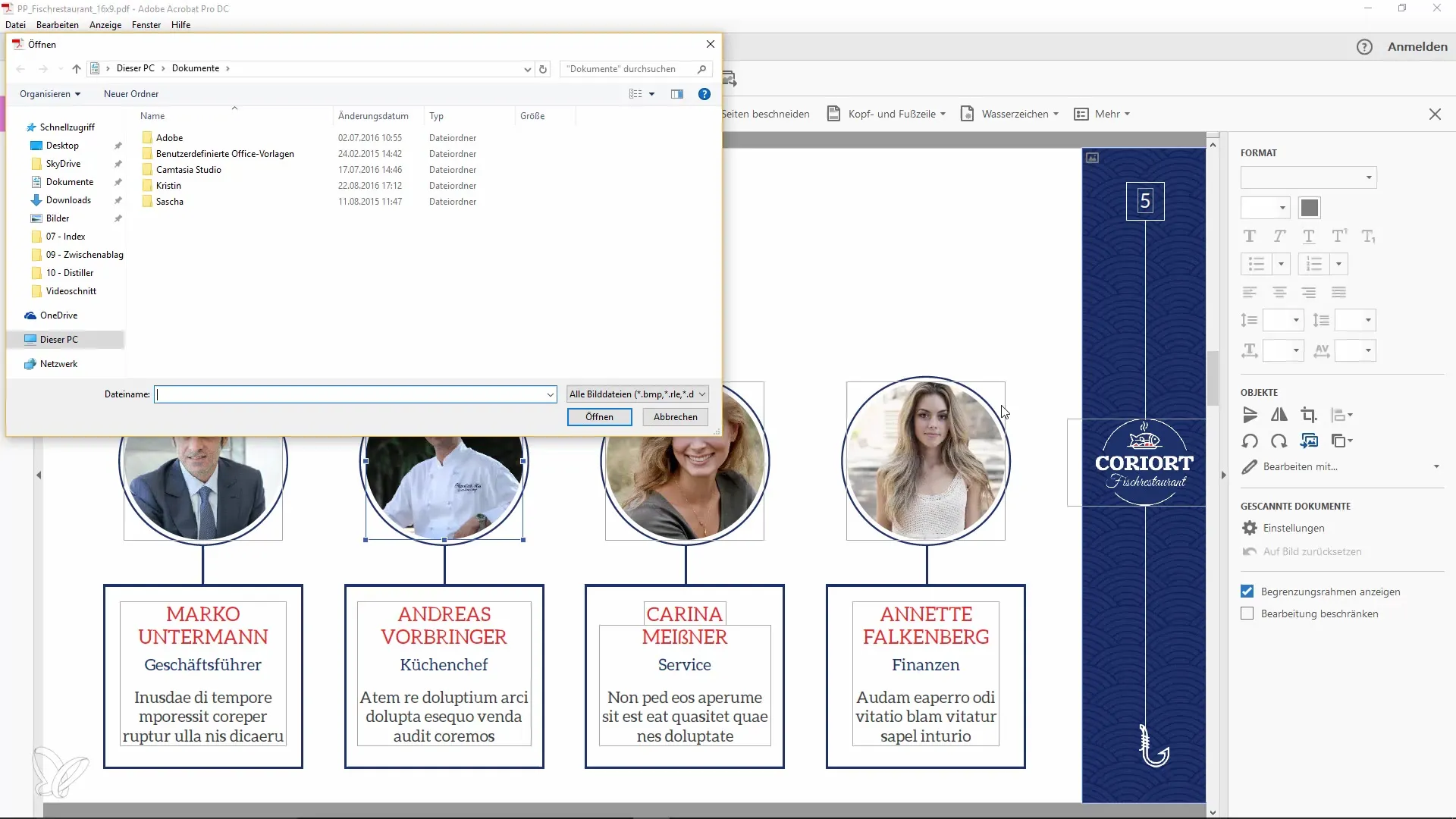
De asemenea, poți edita imaginea direct prin selectarea unui program extern. De exemplu, poți edita imaginea cu Adobe Photoshop. După instalare, poți da pur și simplu clic pe aceasta, iar imaginea va fi deschisă în Photoshop.
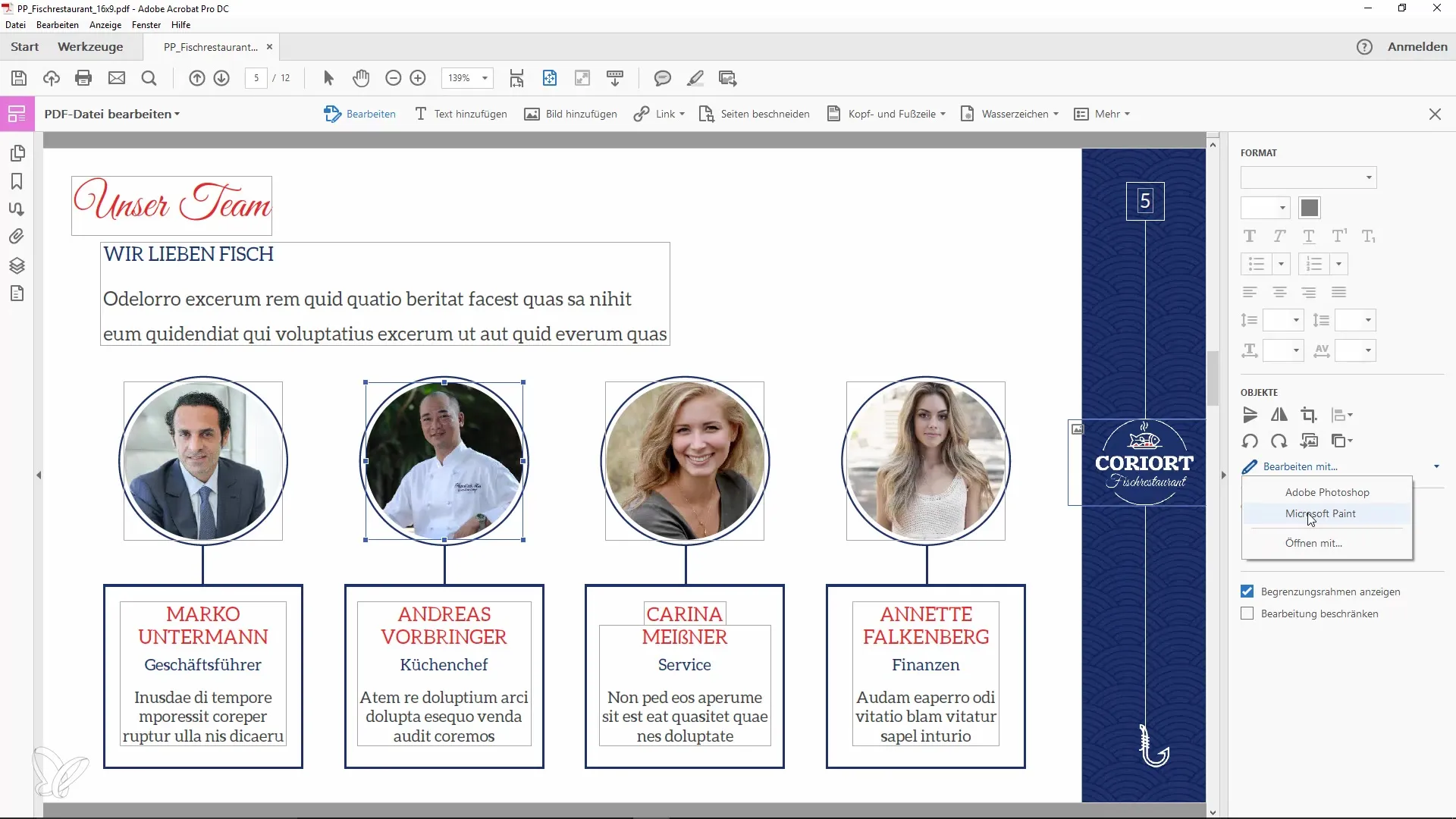
Să presupunem că dorești să înlături o inscripție nedorită din imagine. În Photoshop, poți folosi peria de reparație a zonei pentru a face astfel de modificări. După editare, salvează fișierul cu combinația de taste "Ctrl + S" și închide Photoshop-ul.
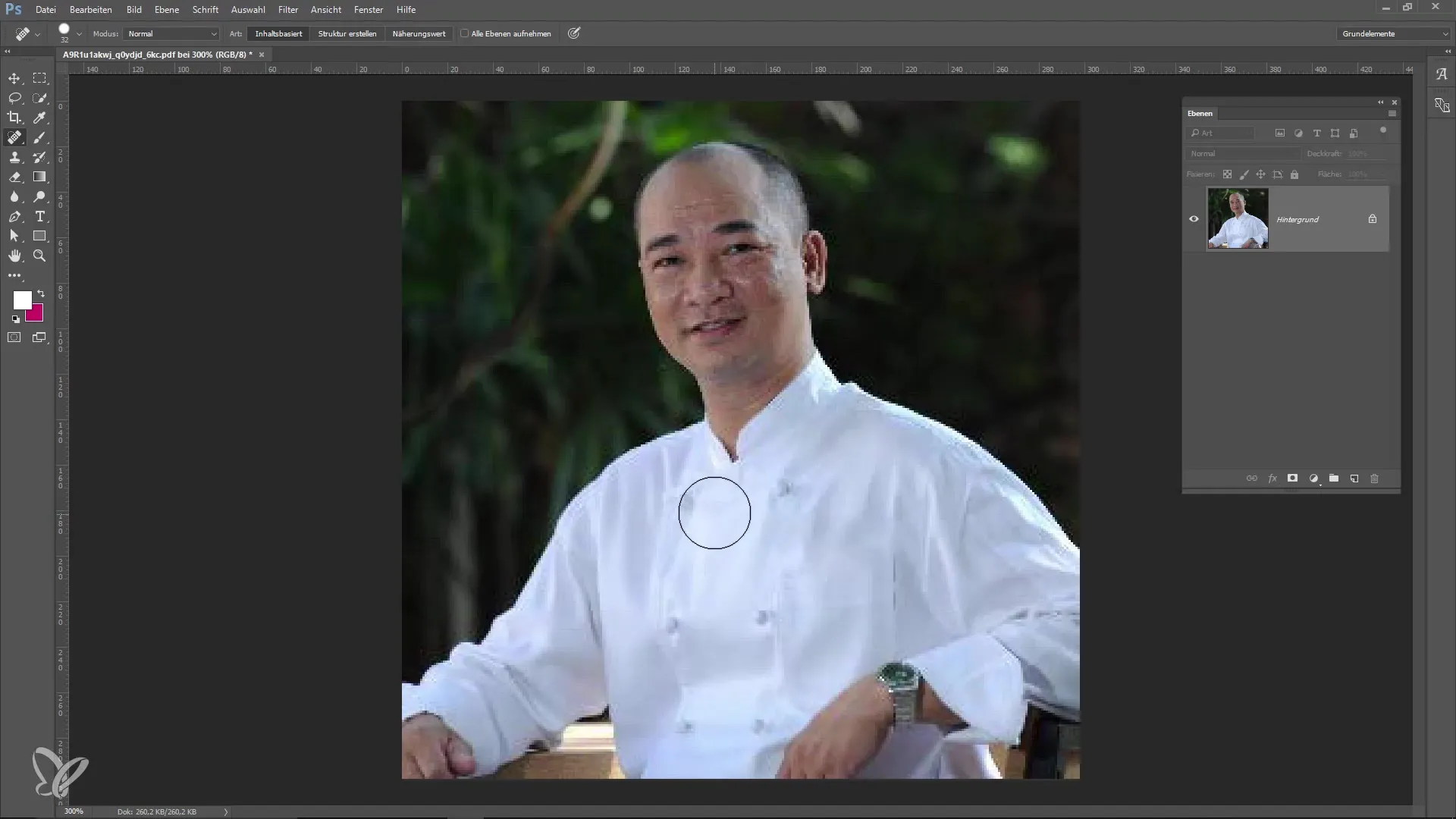
Odată ce te întorci la Adobe Acrobat, imaginea actualizată va fi vizibilă în PDF-ul tău. Aceste modificări sunt imediat vizibile, iar apoi poți salva documentul.
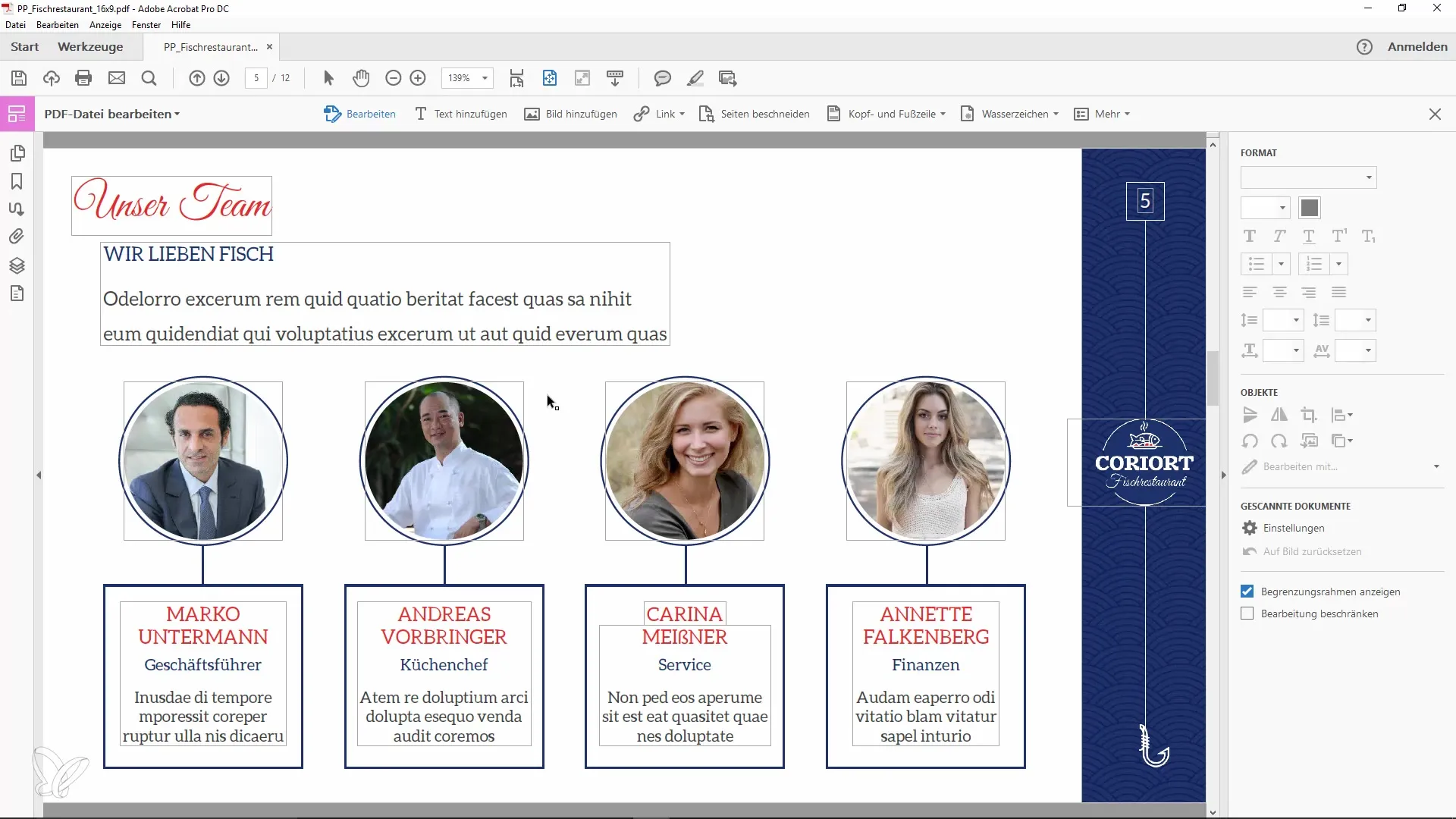
Acestea sunt toate lucrurile pe care trebuie să le faci pentru a edita sau înlocui imagini în PDF-urile tale. Este un proces rapid și simplu care îți poate economisi mult timp. Nu uita să salvezi din nou fișierul PDF editat pentru a-ți păstra modificările.
Rezumat
Editarea și înlocuirea imaginilor în Adobe Acrobat este un proces simplu. De la selectarea instrumentului potrivit până la utilizarea programelor externe precum Adobe Photoshop, poți personaliza documentele PDF după dorințele tale. Este eficient și ușor de utilizat.
Întrebări frecvente
Ce programe pot folosi pentru a edita imagini în PDF-uri?Poți folosi programe precum Adobe Photoshop sau Microsoft Paint. Cu toate acestea, Photoshop este recomandat.
Cum salvez modificările într-un fișier PDF?După ce ai făcut toate modificările, pur și simplu selectezi „Fișier” și apoi „Salvează”.
Pot șterge și imagini dintr-un fișier PDF?Da, poți selecta imaginile și le poți șterge cu tasta Delete.
Se pot face editări de imagini și în versiunile mai vechi ale Acrobat-ului?Da, pașii menționați funcționează și în versiunile mai vechi ale Adobe Acrobat.
Pot schimba poziția unei imagini din PDF?Da, poți selecta imaginea și o poți derula către poziția dorită.


